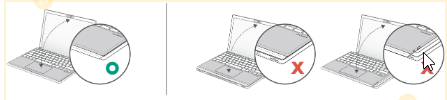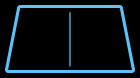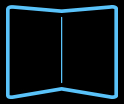[Нотатник] UX9702 Часті запитання (FAQ)
[Ноутбук] Короткі поради та підказки для Zenbook 17 Fold OLED (UX9702)
[Ноутбук] Різні режими роботи складного екрана UX9702AA - Вступ
[Ноутбук] Клавіатура і тачпад ASUS ErgoSense Bluetooth (UX9702) - вступ
[Ноутбук] Короткі поради та підказки для Zenbook 17 Fold OLED (UX9702)
Щоб отримати детальнішу інструкцію, ви також можете перейти за посиланням на відео ASUS на YouTube нижче, щоб дізнатися більше про Короткі поради та підказки для Zenbook 17 Fold OLED
https://www.youtube.com/watch?v=kgO2GXSddek
1. Будь ласка, не тисніть на область шарнірів (червона область на ілюстрації). Через унікальний матеріал це може призвести до пошкодження складаного OLED-дисплея.
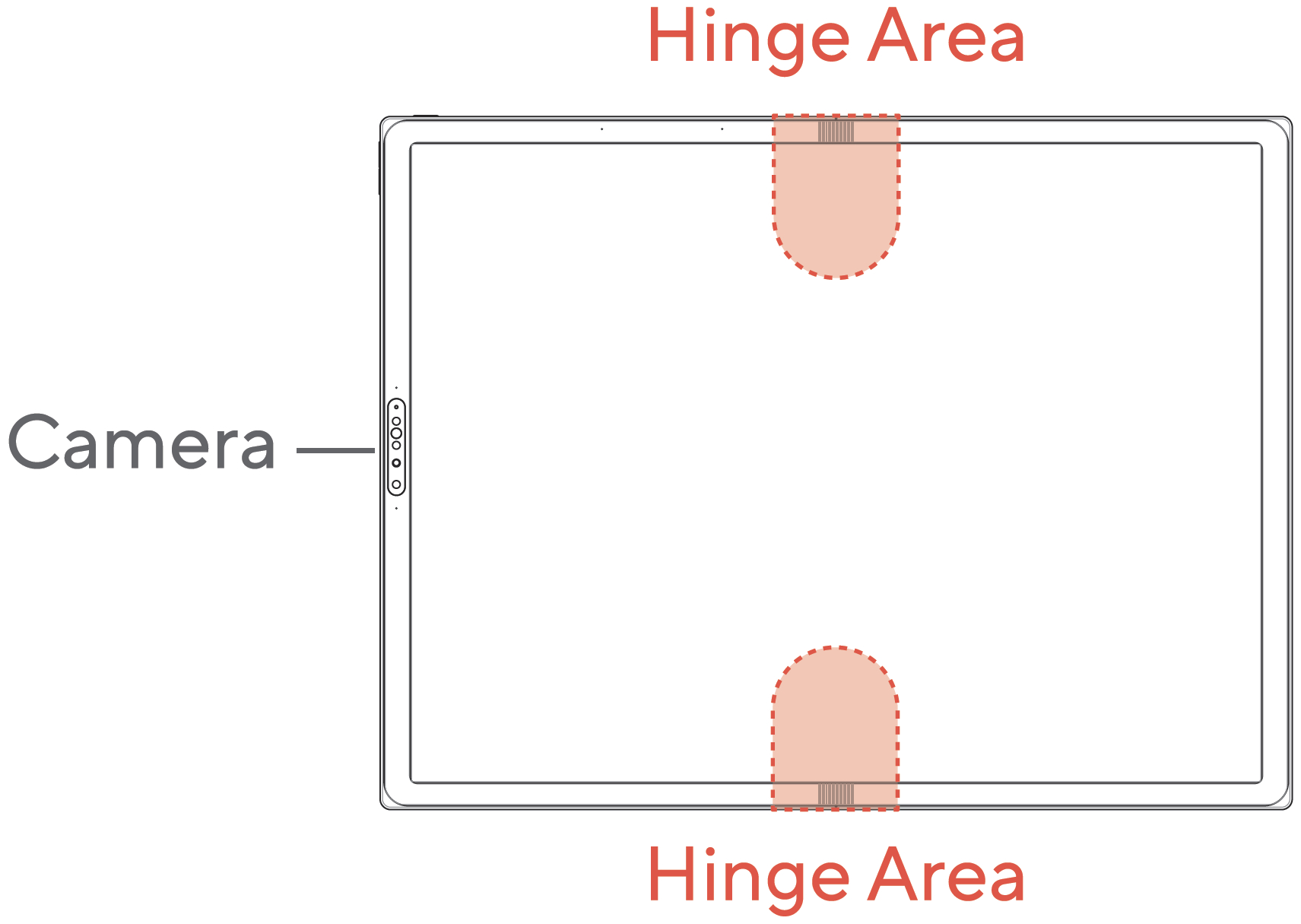
2. Будь ласка, не складайте і не переносьте пристрій так, як показано на малюнках нижче.
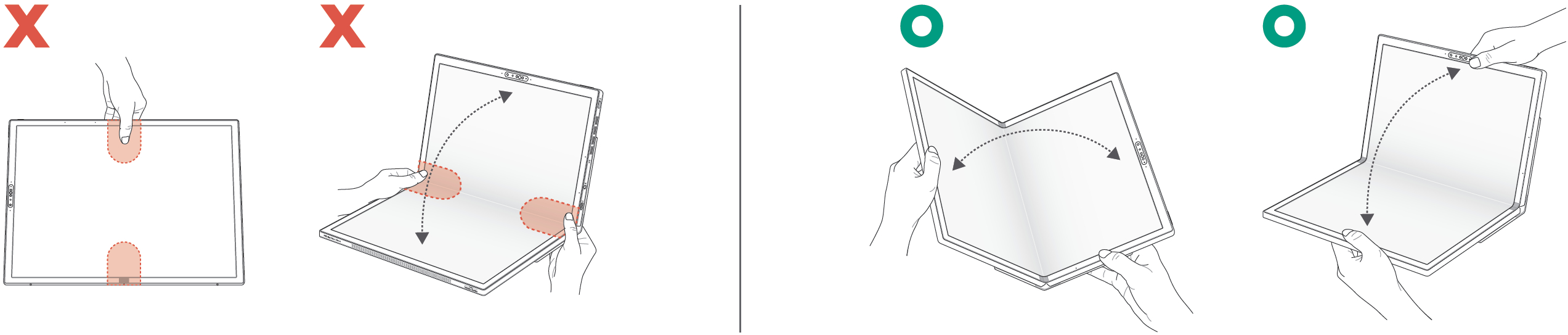
3. Будь ласка, вирівняйте клавіатуру Bluetooth по передньому, лівому та правому краях пристрою. Розміщення Bluetooth-клавіатури під нахилом може призвести до пошкодження OLED-дисплея, коли пристрій буде складено.
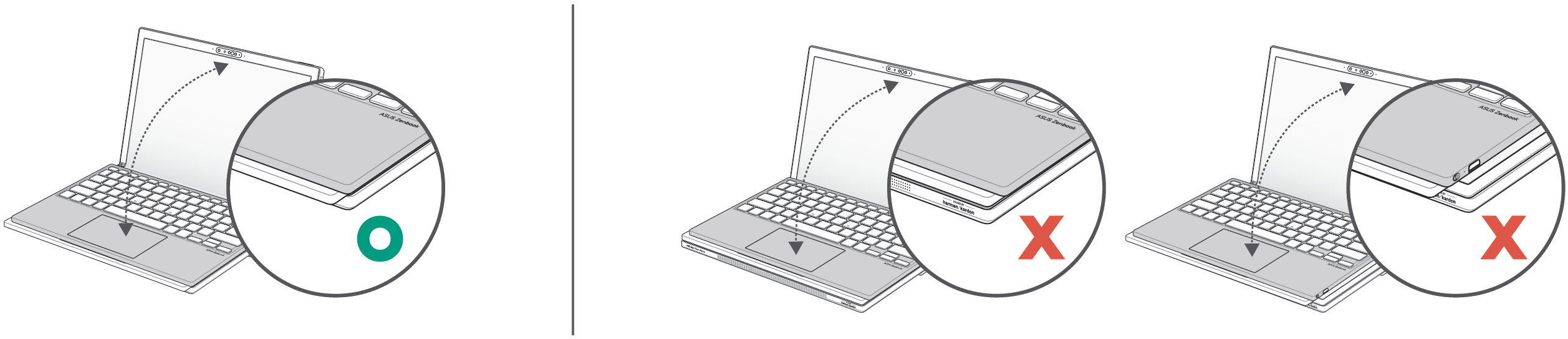
4. Не використовуйте стилуси та гострі предмети для взаємодії з пристроєм, щоб запобігти пошкодженню складного OLED-дисплея;
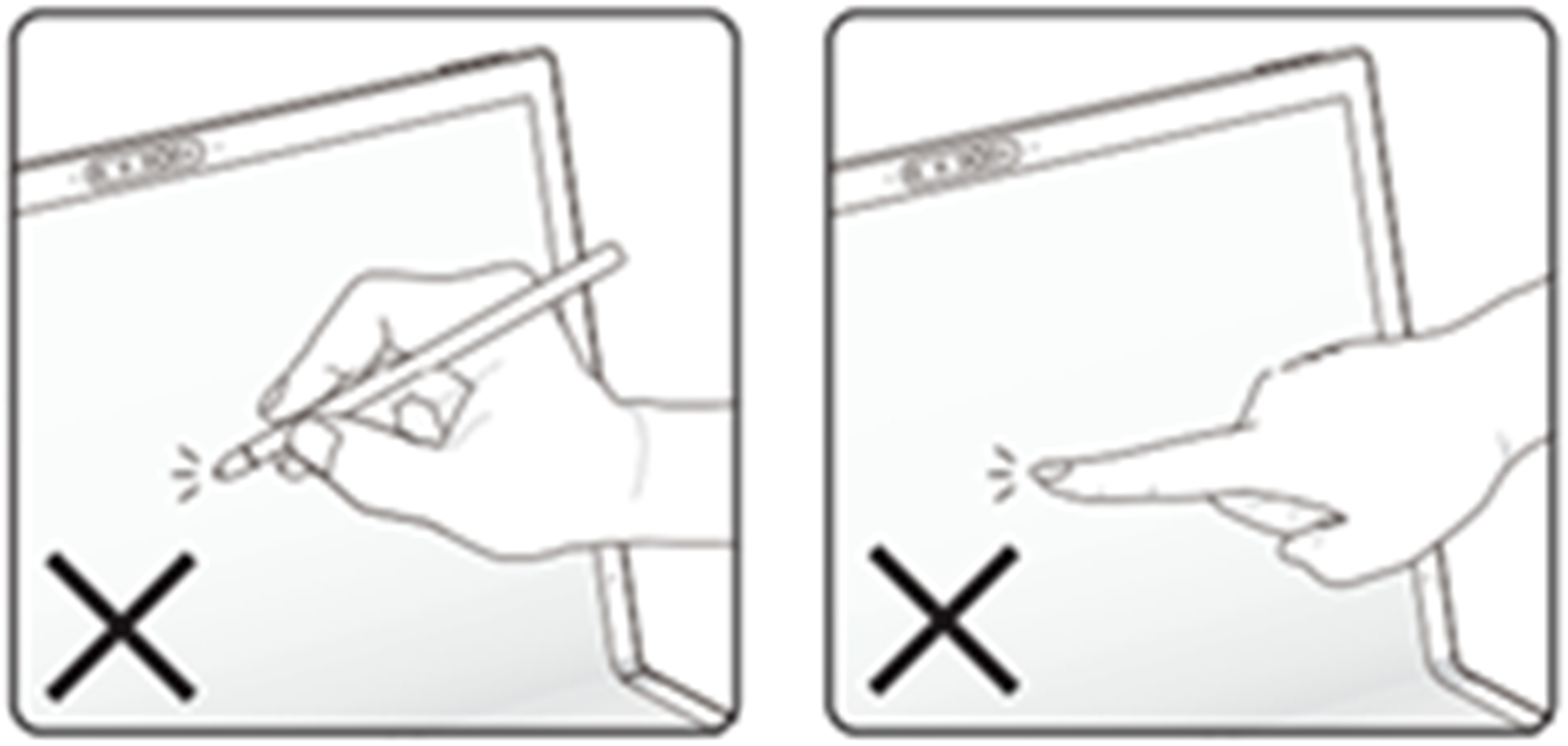
5. Через унікальний складний OLED-матеріал, будь ласка, не натискайте на панель сильно. В іншому випадку це може призвести до незворотних слідів та вм'ятин. За нормальних умов використання це спричинить лише незначні вм'ятини, які відновляться протягом 1-2 днів.
6. Щоб підвищити довговічність панелі, складаний OLED виготовлений зі спеціального матеріалу, який є м'яким і легше складається, і він більш стійкий до зовнішніх сил. При нормальному використанні вм'ятина не впливає на візуальний ефект і не впливає на роботу пристрою.
7. У зв'язку з необхідністю відкривати та закривати складну OLED-панель, рамка розроблена з м'якого матеріалу, що розтягується. Щоб запобігти пошкодженню або падінню рамки, будь ласка, не піднімайте крайню область рамки, особливо не торкайтеся згинальної області в центрі рамки, навіть якщо це не вплине на роботу пристрою;
8. У подарунковій коробці UX9702AA є підставка для паперу, нижче описано спосіб встановлення підставки для паперу, після завершення встановлення ви можете покласти UX9702AA на підставку для паперу для використання.
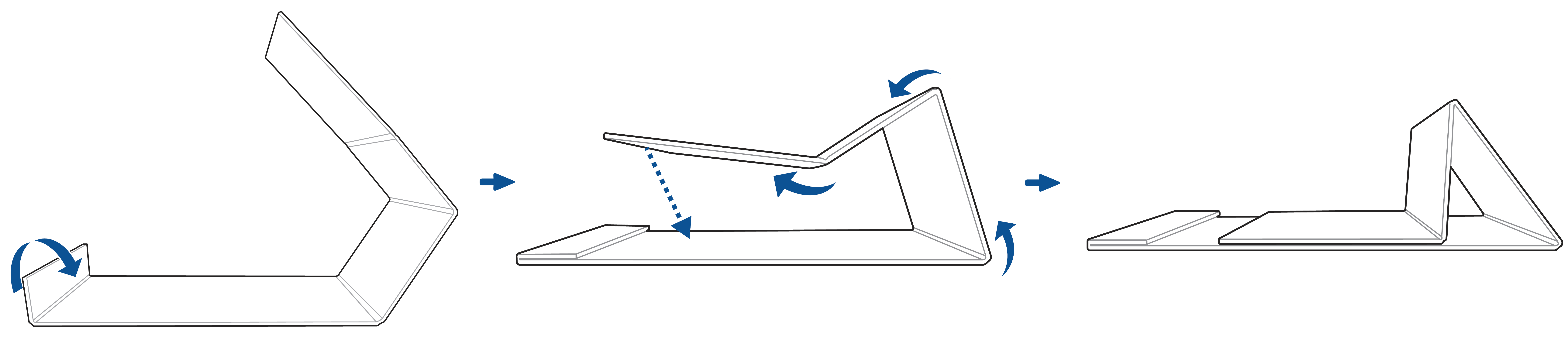
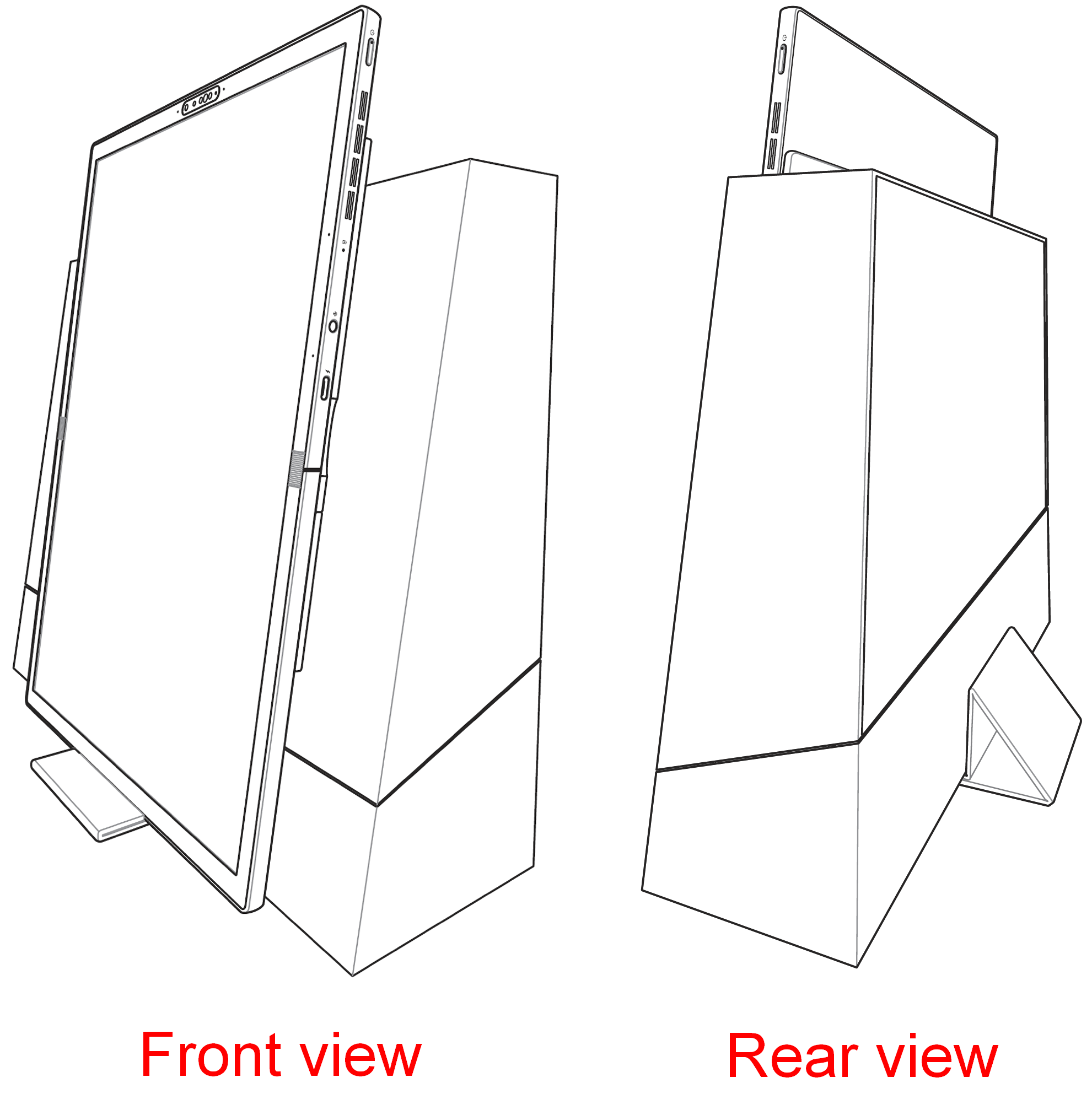
[Ноутбук] Різні режими роботи складного екрана UX9702AA - Вступ
Zenbook 17 Fold OLED лідирує у світі завдяки своєму дивовижному 17,3-дюймовому сенсорному OLED-дисплею, який миттєво складається до компактного 12,5-дюймового розміру, що робить його меншим за аркуш ксерокопіювального паперу для зручного перенесення;
УВАГА!
- Не використовуйте стилуси та гострі предмети для взаємодії з пристроєм, щоб запобігти пошкодженню складного OLED-дисплея.
- Через унікальний матеріал і особливості складного OLED-дисплея іноді можуть бути помітні складки в зоні згинання. Це не впливає на якість або продуктивність дисплея, а також не впливає на зручність користування;
Багатофункціональний режим - новий гібрид ноутбука та планшета
1. Режим ноутбука (з використанням віртуальної клавіатури) : Якщо розмістити екран і нахилити його під будь-яким кутом, він перетвориться на 12,5-дюймовий ноутбук, і тоді, якщо вам потрібно буде редагувати текст, віртуальна екранна клавіатура автоматично з'явиться в нижній частині екрана, щоб ви могли її використовувати.
2. Режим ноутбука (з використанням Bluetooth-клавіатури) : Якщо розмістити екран і зігнути його під будь-яким кутом, а на нижній екран покласти Bluetooth-клавіатуру ASUS ErgoSense, комп'ютер перетвориться на 12,5-дюймовий ноутбук.
3. Desktop Mode : Ви можете розгорнути складаний OLED-дисплей, закріпити його на робочому столі за допомогою підставки на задній панелі комп'ютера, а потім підключити Bluetooth-клавіатуру ErgoSense, щоб насолоджуватися роботою в настільному режимі з 17,3-дюймовим екраном збільшеного розміру.
4. Tablet Mode : Ви можете розкласти складний OLED-дисплей, а 17,3-дюймовий сенсорний екран ідеально підходить для демонстрації ваших великих ідей.
5. Book Mode : Якщо покласти ноутбук і зігнути його під будь-яким кутом, він перетвориться на красивий і чіткий пристрій для читання. Сертифіковані TÜV Rhein OLED-екрани з низьким рівнем синього світла захистять ваші очі.
6. Extended Mode : Якщо розмістити ноутбук і нахилити його під будь-яким кутом, а потім підключити Bluetooth-клавіатуру ErgoSense, то можна використовувати розширений режим.
Використовуючи функцію керування вікнами в інтуїтивно зрозумілій програмі ScreenXpert, ви можете розділити екран Zenbook 17 Fold OLED кількома способами, щоб максимізувати свою продуктивність, причому в цьому режимі можна використовувати до трьох вікон.
Коли ви повністю зігнете або вирівняєте екран, функція керування вікнами автоматично відобразиться в правому нижньому куті, виберіть улюблене розташування, і вікно з'явиться на екрані відповідно до вподобаного вам розташування. Якщо ви відкриваєте більше трьох вікон, на екрані відображаються три останні вікна, які ви відкрили.
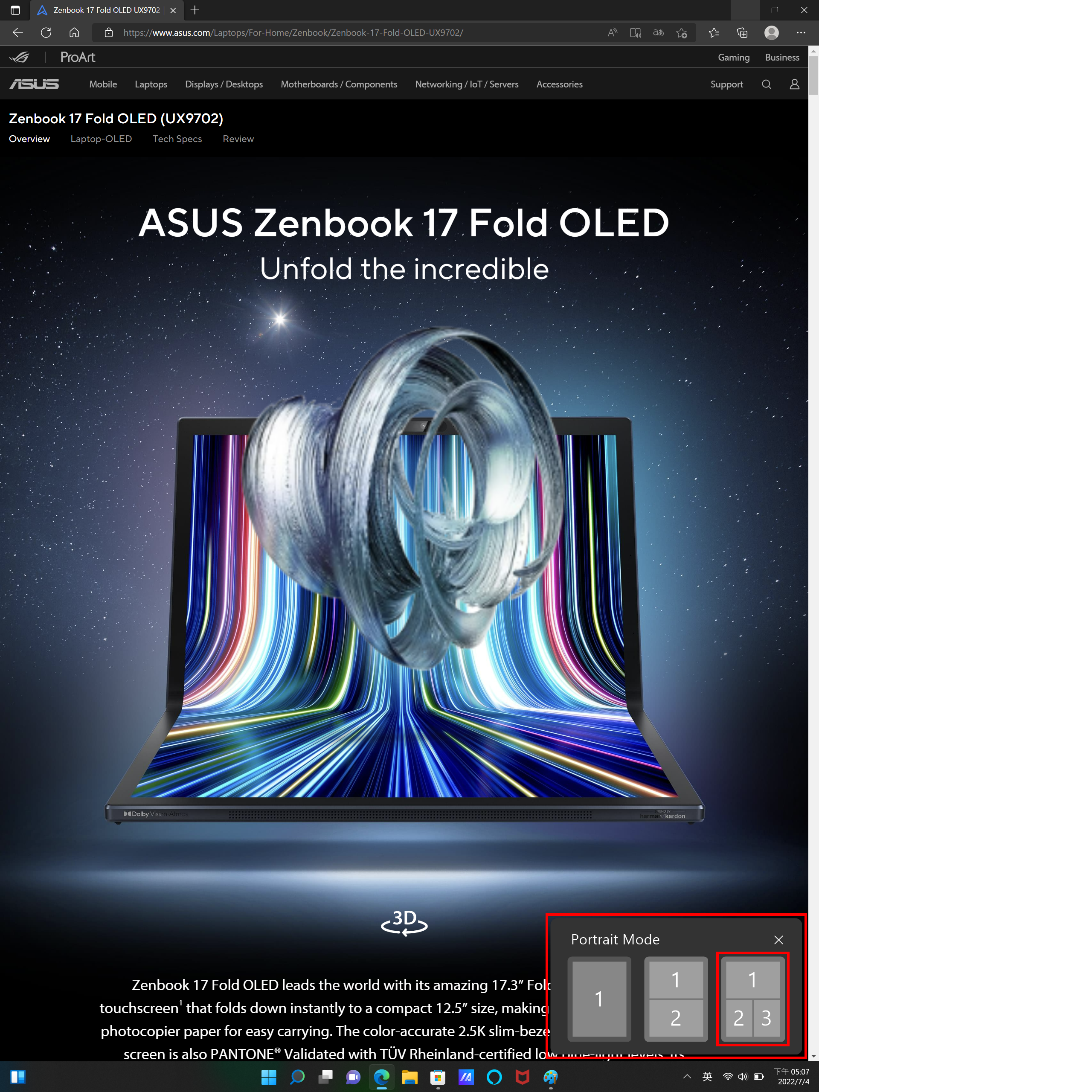
Вікна відображаються на екрані у вибраному вами способі.
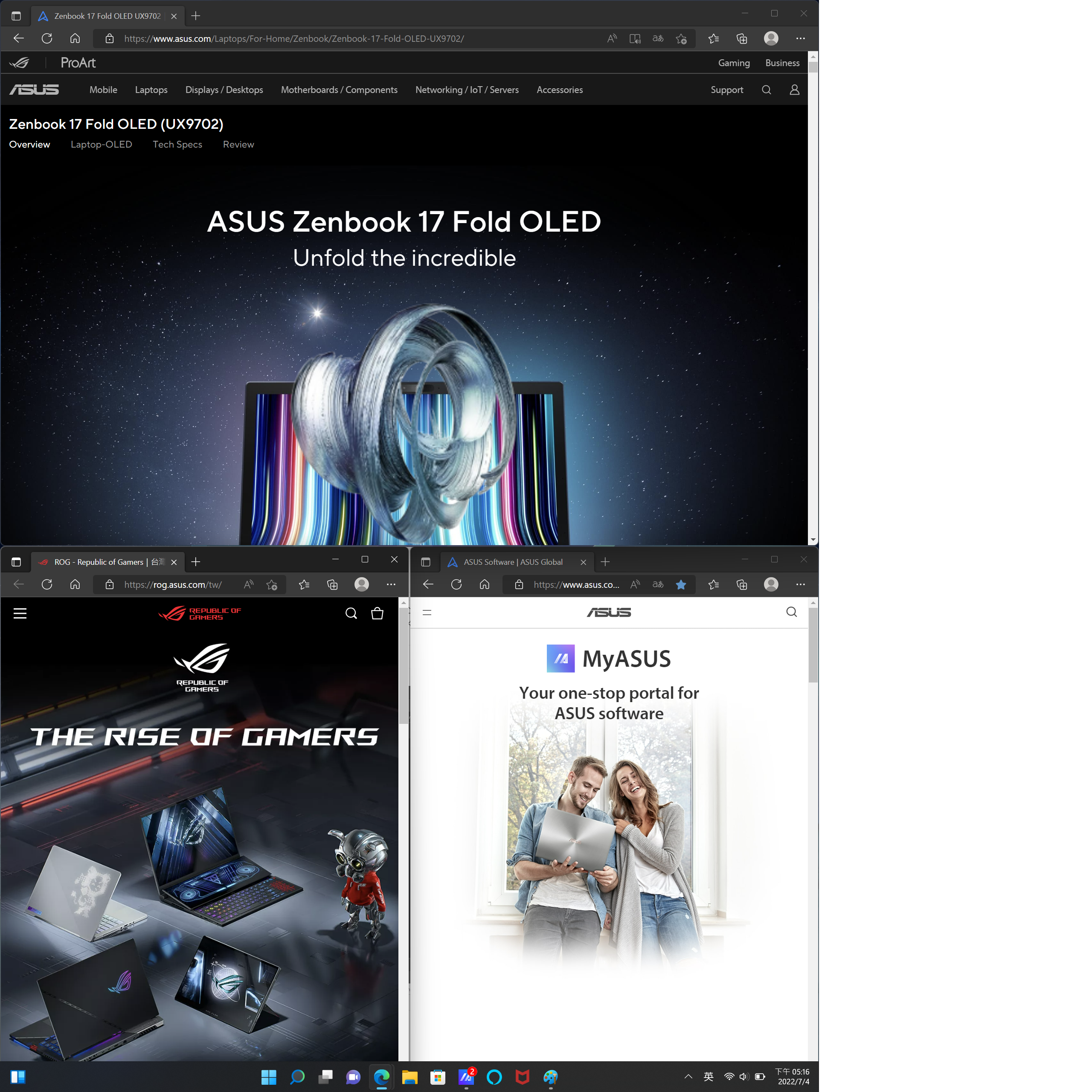
Якщо ви розмістите клавіатуру в нижній половині екрана, вікно в нижній частині екрана автоматично переміститься у верхню половину, як показано на наступному малюнку.
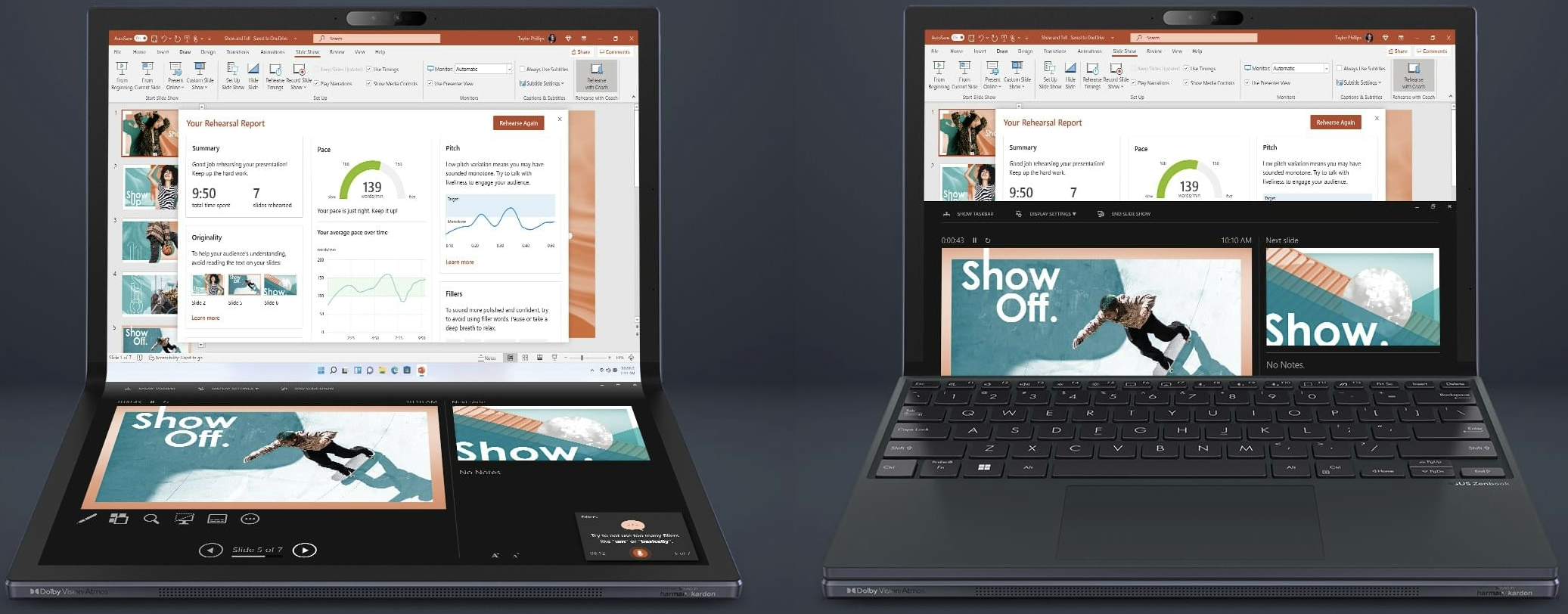
[Ноутбук] Клавіатура і тачпад ASUS ErgoSense Bluetooth (UX9702) - вступ
Ультратонка 5,5-міліметрова Bluetooth-клавіатура і тачпад ASUS ErgoSense з сенсорною панеллю забезпечує комфортний друк і підвищену точність набору тексту.
Сенсорна панель із плавним ковзанням для м'якого дотику. Спеціальне покриття нашого тачпада є гідрофобним, з високим кутом контакту з водою (AF). Ми наносимо високоякісне покриття PVD проти відбитків пальців, яке забезпечує відмінну стійкість до натирання та поту. За допомогою функціональних клавіш можна робити знімки екрана, активувати веб-камеру або отримати доступ до програми MyASUS. Перемикайтеся між двома пристроями за допомогою однієї клавіатури, щоб покращити роботу в багатозадачному режимі.
Bluetooth-клавіатура і тачпад ASUS ErgoSense наразі доступні лише для комп'ютерів UX9702, і обидва мають не продається окремо.
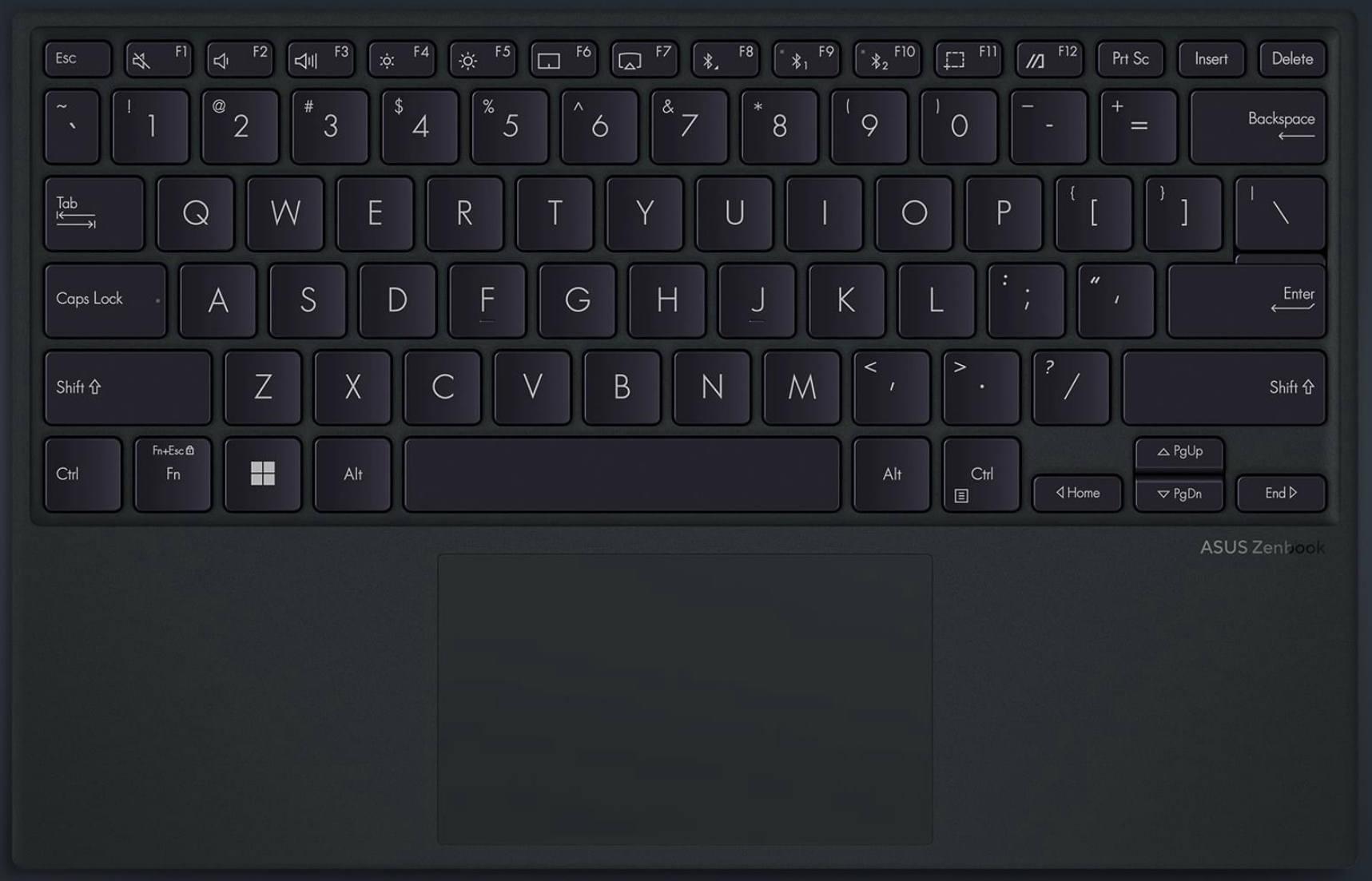
Підключіть UX9702 до клавіатури Bluetooth
1. Відкрийте сторінку налаштувань UX9702 і перейдіть до [Bluetooth & інші пристрої], щоб увімкнути [Bluetooth].
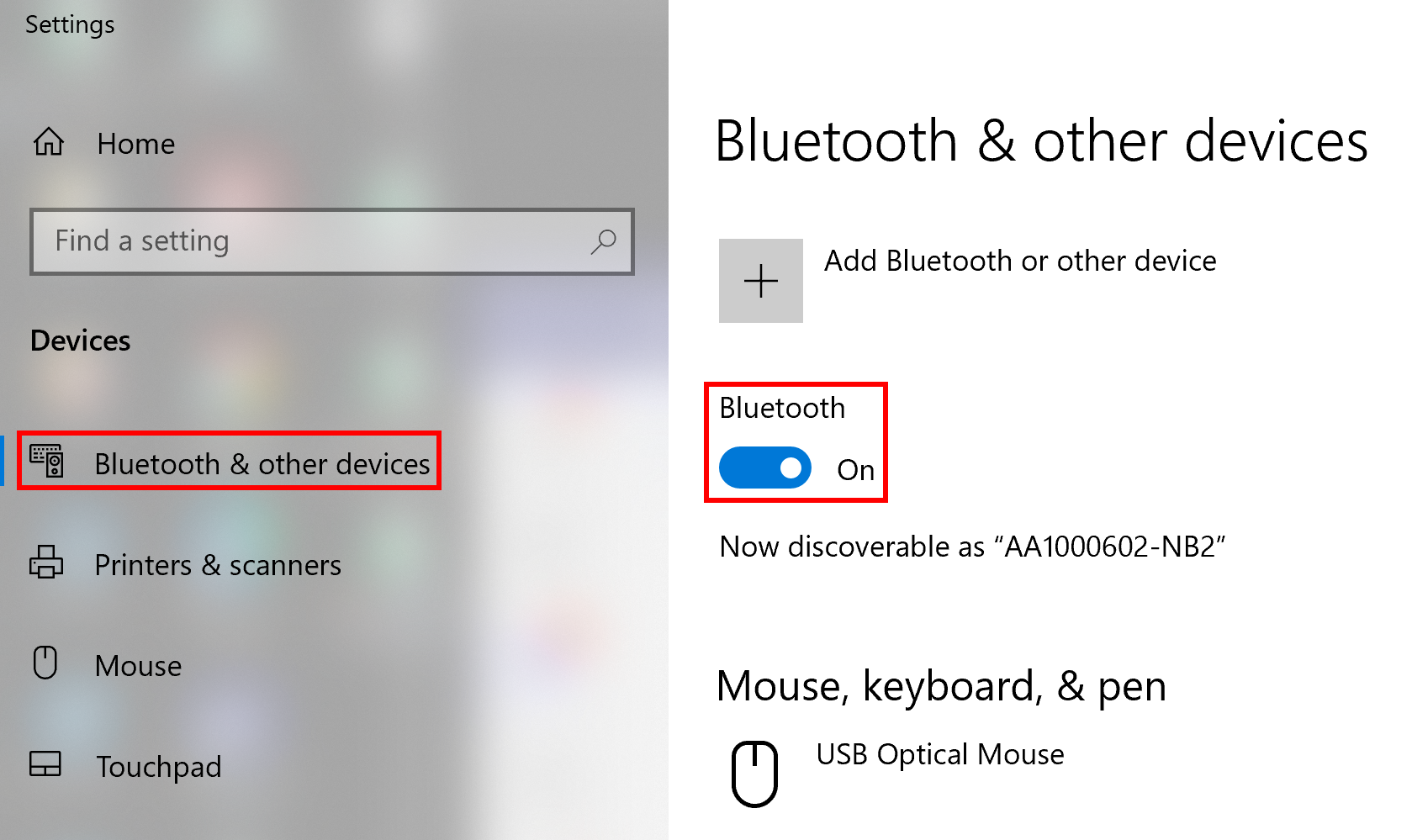
2. Увімкніть Bluetooth-клавіатуру ASUS ErgoSense і тривале натискання F9. У цей час комп'ютер автоматично виявить клавіатуру Bluetooth, як показано на наступному малюнку, натисніть Підключити.
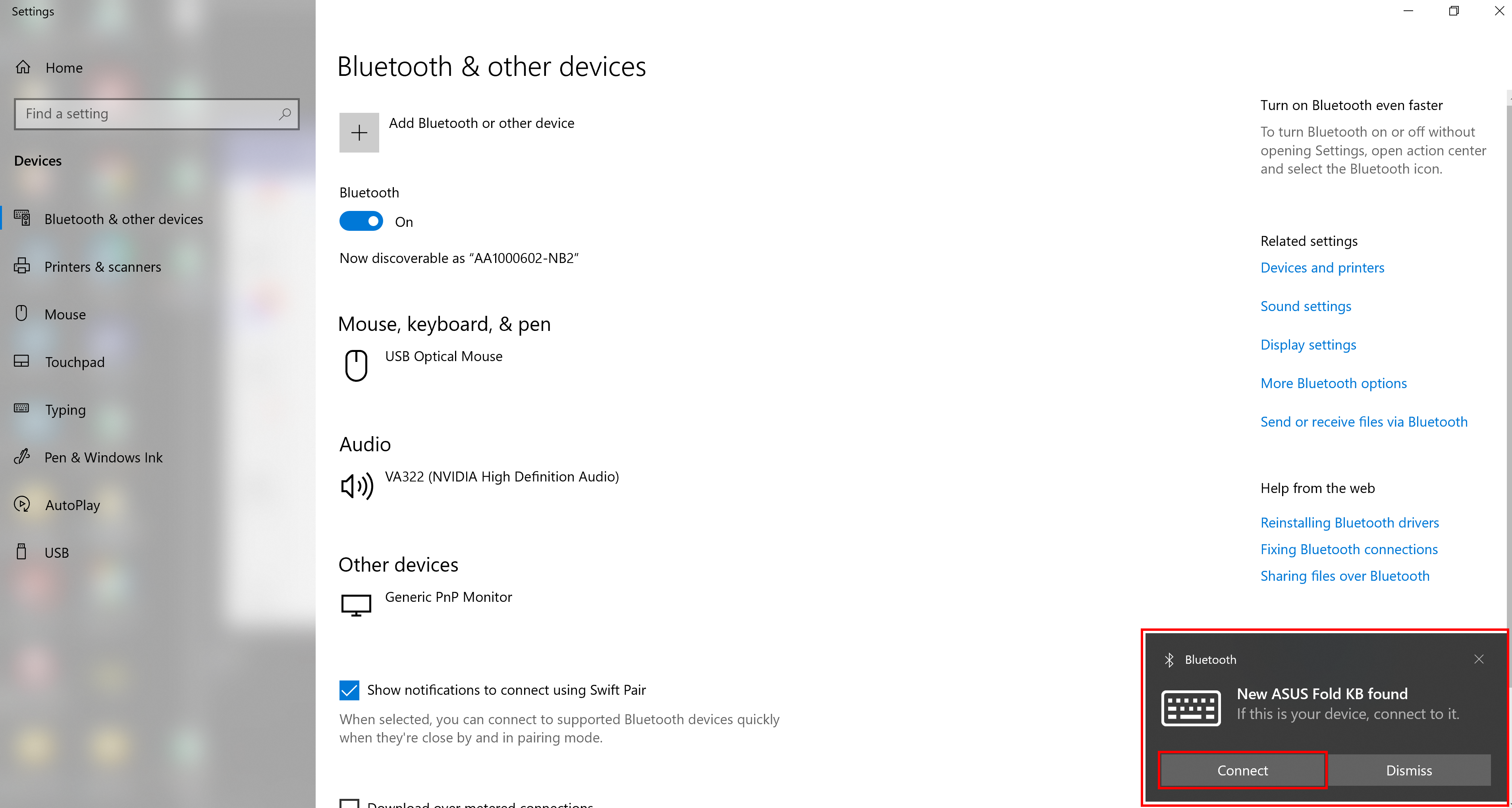
3.[Введіть пін-код нижче]: Вам потрібно ввести цифри [Pin] на клавіатурі Bluetooth і натиснути Enter..
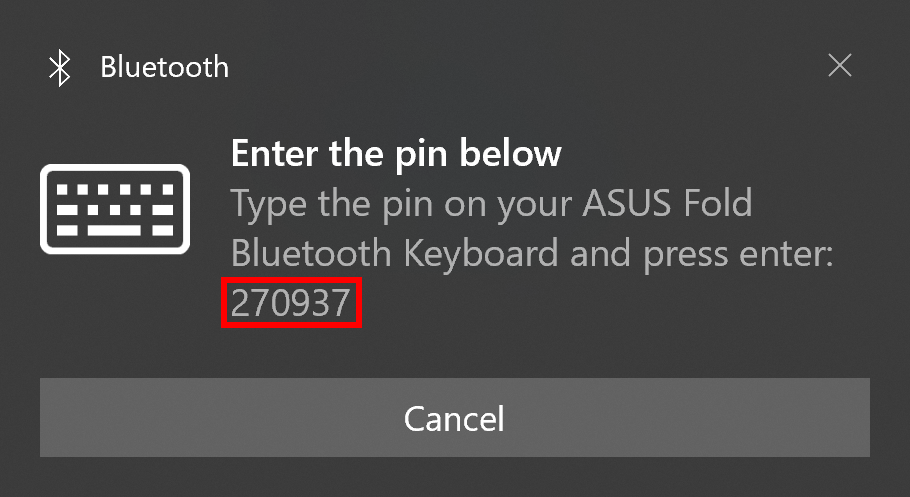
4. Bluetooth-клавіатуру успішно сполучено.
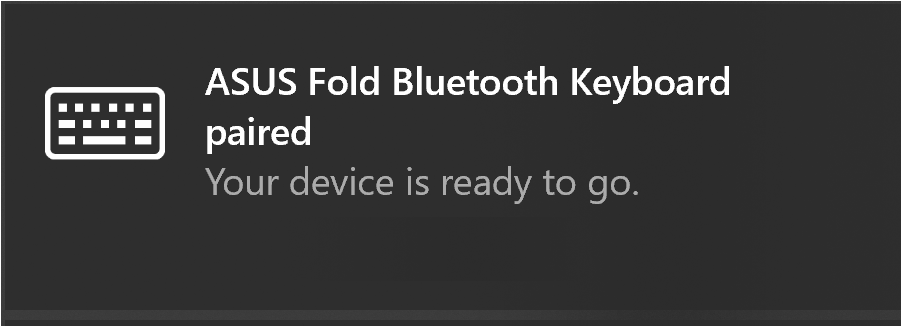
Q&A
Q1: Як підключитися до іншого комп'ютера?
A1: Кроки такі ж, як і вище, з тією різницею, що вам потрібно довго натискати F10.
Q2: Як клавіатура Bluetooth перемикається між двома ПК?
A2: Натисніть F9 або F10 на клавіатурі для перемикання між комп'ютерами за допомогою Bluetooth-клавіатури.
Q3: Як керувати Bluetooth-клавіатурою?
A3: Натисніть F8 на клавіатурі, щоб відкрити сторінку керування Bluetooth на вашому комп'ютері, і ви зможете налаштувати функції вашої Bluetooth-клавіатури.
Q4: Чи підтримує порт Type-C на клавіатурі Bluetooth передачу файлів?
A4: Порт Type-C на клавіатурі Bluetooth підтримує лише заряджання.
Q5: Чи має індикатор на Bluetooth-клавіатурі якесь особливе значення?
A5: Індикатор на клавіатурі Bluetooth має такі значення.
Коли ви довго натискаєте F9 або F10 для сполучення пристроїв:
- Швидкий спалах - у парі
- Суцільний (протягом 5 секунд) - > Парний
- Повільне блимання (протягом 5 секунд) - не спарений
Коли ви натискаєте F9 або F10, щоб переключитися на інші комп'ютери:
- Повільне блимання -> У зв'язку з комп'ютером
- Повільне блимання (протягом 5 секунд) - > Не вдається знайти комп'ютер для підключення
- Суцільний (протягом 5 секунд) - > Парний
- Швидке миготіння (протягом 10 секунд) - > Немає спарених комп'ютерів (автоматично починати спарювання комп'ютерів)
Q6: Як отримати більше інформації про Bluetooth-клавіатури?
A6: Ви можете перейти до сайт ASUS для пошуку UX9702, а потім завантажте файл електронного посібника UX9702 для отримання додаткових інструкцій.
Q7: Які пристрої підтримуються Bluetooth-клавіатурою і тачпадом?
A7: Клавіатура і тачпад Bluetooth підтримують комп'ютерні пристрої інших виробників, але можуть мати функціональні проблеми. Список підтримки наведено нижче: